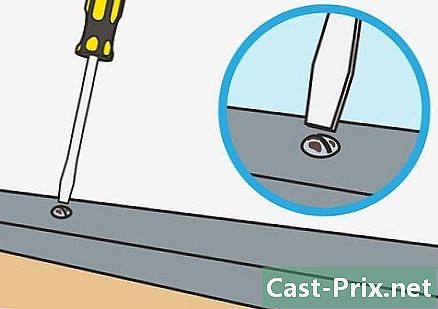Sådan fjernes harddisken fra en MacBook Pro
Forfatter:
Peter Berry
Oprettelsesdato:
12 August 2021
Opdateringsdato:
2 Kan 2024

Indhold
I denne artikel: Åbn din MacBookFjern harddisken Installer din nye harddiskReferencer
Ønsker du at forbedre MacBook's valgkapacitet til at stemme eller erstatte dens defekte harddisk? Fjernelse af harddisken fra en MacBook-computer er en af de nemmeste reparationer, der skal udføres, på kun få minutter kan du opnå den. Udskiftning af den gamle disk med den nye er en snap, og så er du bare nødt til at geninstallere operativsystemet, så din computer kan fungere.
etaper
Del 1 Åbn din MacBook
-

Sikkerhedskopiér dine filer. Hvis du udskifter din harddisk, skal du geninstallere dit OS X-operativsystem. Fordi dine filer er gemt på din harddisk, skal du oprette en sikkerhedskopi af de filer, du vil overføre til den nye harddisk. Dette gør geninstallation af operativsystemet så let som muligt.- Se denne artikel for detaljerede instruktioner om, hvordan du sikkerhedskopierer dine poster.
-

Sluk for din MacBook. Frakobl kablet fra netadapteren. Du skal lukke din Mac inden du åbner den, hvor du risikerer at forårsage kortslutning i dens komponenter.- Bemærk: Du kan ikke fjerne harddisken fra en MacBook Pro med nethindeskærm, fordi disse computere bruger indbygget flashhukommelse i stedet for en traditionel harddisk.
-

Returner din MacBook til din arbejdsoverflade. Du skal have adgang til bunden af din MacBook. Installer det på en arbejdsoverflade, der giver dig nem adgang uden at skulle læne dig over. -

Fjern de ti skruer, der holder den lille kasse på plads. De er fordelt rundt om små bogstaver. Den nøjagtige placering af skruerne afhænger af modellen på din computer, men der er altid ti. Du har brug for en Phillips-skruetrækker for at fjerne dem. Der er normalt to slags skruer:- syv 3 mm Phillips skruer
- tre skruer korsformet 13,5 mm
- Skruekonfigurationen af MacBook Pro 13 kan være lidt anderledes, men der vil altid være ti.
-

Løft de små bogstaver. Indsæt fingrene i rummet mellem ventilationen og den nederste skal og håndtaget for at løfte sagen. Ved at gøre dette frigiver du de to klip, der holder sagen på plads. -

Frakobl batteristik. Dette stik fremfører bundkortet og skal afbrydes, inden det fortsættes, for at undgå kortslutning af komponenterne. Det er det største tilsluttede stik: det er sort og placeret nær en af kanterne på bundkortet. Sørg for at tage stikket ud af stikket ved at trække det lige op for at undgå at beskadige forbindelserne.- Hvis der er tilsluttet en låse til batteristik, skal du bruge den til at fjerne stikket fra dets stik.
- Hvis der ikke er nogen spærre, kan du bruge en spudger (ikke-ledende værktøjshåndtag) eller en cocktail-omrører til at trække stikket ud. Spudgeren sælges i nogle reparationssæt til iPhone eller iPad.
Del 2 Fjern harddisken
-

Find harddisken. Harddisken er rektangulær og er placeret i et af de fire hjørner. De fleste harddiske har en etiket, der angiver deres lagerkapacitet og hastighed, så hvis du ikke er sikker, skal du kontrollere etiketten. Mange harddiske (men ikke alle) har en skinnende metallisk del, der er synlig. -

Fjern skruerne, der holder harddisken. To små Phillips-skruer holder harddisken på plads. Disse to skruer er placeret langs den ene side af harddisken og skal skrues af, inden de frigøres.- Skruerne forbliver fastgjort til beslaget, der holder harddisken på plads.
-

Løft støtten. Når du har løsnet skruerne, kan du løfte beslaget, som de er fastgjort til, for at fjerne det fra dets spalte. -

Træk fanen, der stikker ud under harddisken. Træk forsigtigt i fanen for at trække harddisken ud af dens åbning. Tag det ikke helt ud, da der under der stadig er et kabel fastgjort til det.- Hvis der ikke er knyttet nogen fane, kan du bruge fingrene til forsigtigt at fjerne harddisken.
-

Frakobl harddisken. Tag fat i begge sider af stikket, der er fastgjort til toppen af harddisken. Træk på for at tage stikket ud af drevet. Det kan være godt tilsluttet, så prøv at fjerne det ved forsigtigt og skiftevis at trække på begge sider af stikket.- Fjern harddisken helt fra din MacBook, så du får adgang til skruerne på siderne af drevet.
-

Fjern skruerne fra harddisken. Harddisken har fire Torx T6-skruer, to på hver side. De bruges til at holde harddisken i dens bås (dets rum). Du bliver nødt til at skrue disse skruer tilbage på din nye harddisk, så sæt dem til side, så du ikke mister dem.- Du kan også skrælle fanen fra den gamle harddisk og sætte den til side for at sætte den på den nye.
Del 3 Installer din nye harddisk
- Sørg for, at din nye harddisk er kompatibel. Din harddisk skal være et 2,5 drev (6,35 cm) til notebook med en maksimal højde på 9,5 mm. Det kan være en almindelig harddisk eller en SSD (integreret kredsløbsdisk).

- En SSD vil tilbyde en meget hurtigere downloadhastighed, men koster meget mere end en konventionel harddisk.
-

Skru de fire Torx-skruer på harddisken. Installer de fire Torx-skruer i de samme huller, der blev brugt på det gamle drev. Spænd dem med hånden, men tving ikke for hårdt for at undgå at beskadige harddiskbeholderen.- Hvis du vil, kan du også indsætte fanen. Sæt den fast på bunden af disken (pas på ikke at berøre noget kredsløb), så fanen stikker opad, når disken sættes på sin plads.
-

Tilslut harddiskkablet. Indsæt det store harddiskstik direkte i stikket øverst på drevet. Han kan kun vende tilbage i en retning. Sørg for, at stikket er på plads og isat helt. -

Læg harddisken i rummet. Installer den omhyggeligt i rummet, og sørg for, at det er korrekt justeret. Torxskruer på hver side skal passe ind i rillerne, der holder harddisken på plads. -

Fastgør beslaget. Sæt holderen på siden af disken igen, og sæt den fast med de to skruer. Spænd igen skruerne med hånden uden at tvinge dem. -

Tilslut batteriet. Tilslut batteristik igen til bundkortet. Vær forsigtig med ikke at røre ved noget kredsløb, især når stikket er indsat igen. -

Luk sagen. Udskift den lille boks, og fastgør den med de 10 skruer. Sørg for, at sagen er på plads. -

Installer OS X. Når du installerer en ny harddisk, skal du geninstallere operativsystemet. Du kan gøre det fra installationsdisken eller fra internettet, hvis du har en netværksforbindelse. Se denne artikel for detaljerede instruktioner. -

Gør din gamle harddisk til en ekstern harddisk. Hvis din gamle harddisk stadig kører, og du bare vasker den erstattet af et større kapacitet drev eller hastighed, kan du omdanne dit gamle drev til et eksternt USB-drev, som du kan tage med dig hvor som helst. Alt hvad du behøver er en harddisk kabinet, som du kan finde hos de fleste computerforhandlere.- Se denne artikel for detaljerede instruktioner om, hvordan du omdanner din gamle harddisk til et bærbart USB-drev.